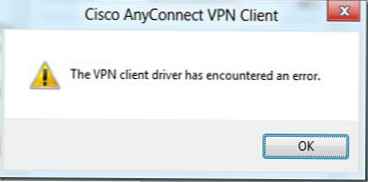Classic Shell - brezplačni program za vrnitev na stari videz klasičnega menija Start v operacijskih sistemih Windows 10, Windows 8.1, Windows 8, Windows 7, Windows Vista. Program spreminja vizualni prikaz elementov operacijskega sistema Windows za bolj priročno uporabo..
Mnogi uporabniki nelagodno uporabljajo meni Start zaradi dejstva, da Windows razvijalec, Microsoft stalno spreminja nastavitve, možnosti in izgled menija Start..
Vsebina:- Namestite Classic Shell
- Klasična lupina za Windows 10
- Klasična namestitev školjk
- Klasična odstranitev lupine
- Zaključki članka
Zato mnogi uporabniki želijo vrniti klasični meni Start za Windows 10, Windows 8.1, Windows 8. V operacijskem sistemu Windows 7 uporabniki spremenijo izgled menija Start v slogu operacijskega sistema Windows XP.
Brezplačni program Classic Shell vrne klasičen videz menija Start, omogoča nastavitev obsežnih nastavitev za prikaz slogov, parametrov in oblikovanja začetnega menija.
Program Classic Shell je sestavljen iz treh komponent:
- Classic Start Menu - vrnite se na klasični meni Start.
- Classic Explorer - Dodajanje orodne vrstice v Windows Explorer.
- Classic IE - nastavitvene plošče v Internet Explorerju.
V tem članku bomo upoštevali delovanje komponente Classic Start Menu, ki vam omogoča, da naredite enak Start meni v operacijskem sistemu Windows. Vsi uporabniki ne potrebujejo drugih komponent programa..
Program Classic Shell deluje v ruščini. Program Classic Shell lahko prenesete z uradnega spletnega mesta razvijalca. Na strani za prenos izberite datoteko "Classic Shell x.x.x (ruščina)", ki jo želite prenesti v računalnik.
Prenos klasičnih lupinNamestite Classic Shell
Namestitev programa Classic Shell poteka v ruščini in ne povzroča težav. Nadaljujte skozi okna čarovnika za namestitev Classic Shell.
V oknu "Namestitev po meri" morate izbrati komponente aplikacije za namestitev v računalnik. Vse komponente so privzeto izbrane za namestitev.
Želimo vrniti klasični meni Start, zato moramo zapustiti samo komponente Classic Start Menu in Classic Shell Update (za samodejne posodobitve).
Sestavni deli "Classic Explorer" in "Classic IE" spreminjajo videz Explorerja oziroma Internet Explorerja in vsi uporabniki ne potrebujejo takšnih sprememb. Zato onemogočite namestitev teh komponent.

Nato zaključite namestitev programa Classic Shell v računalnik.
Klasična lupina za Windows 10
Po levem kliku na meni »Start« se prikaže klasični meni »Start« v slogu sistema Windows 7, nameščen v operacijskem sistemu Windows 10. Tako izgleda meni »Start« s privzetimi nastavitvami.

Klasični Start meni za Windows 8.1 ali Windows 8 bo videti tako..
Klasična namestitev školjk
Po namestitvi aplikacije se odpre okno "Klasične nastavitve menija Start". V tem oknu lahko konfigurirate vse programske parametre.
Nastavitve Classic Shell lahko kadar koli spremenite. Če želite to narediti, z desno miškino tipko kliknite meni "Start" in v kontekstnem meniju izberite "Nastavitve".

Na zavihku »Slog menija Start« lahko izberete klasični slog za meni »Start« v slogu operacijskih sistemov Windows XP ali Windows 7.
Pri privzetih nastavitvah se na namizju prikaže standardni gumb Start. Namesto slike gumba iz operacijskega sistema lahko namestite klasično sliko Shell (dve možnosti) ali dodate svojo sliko, če imate podobno sliko.
Glavne nastavitve v programu so privzeto narejene na zavihkih: "Slog menija Start", "Osnovne nastavitve", Pokrivaj "," Nastavitve menija Start.

Potrdite polje "Prikaži vse parametre", če želite konfigurirati druge parametre v programu Classic Shell.
Po tem bodo na voljo dodatne nastavitve na zavihkih: "Pogled v meniju", "Start gumb", "opravilna vrstica", "Nastavitve sistema Windows 10", "Kontekstni meni", "Zvoki", "Jezik", "Nadzor", "Glavno" Meni, Splošno vedenje, iskalno polje.

Čeprav je program optimalno nastavljen po privzetih nastavitvah, lahko uporabnik samostojno spremeni nastavitve aplikacije, da ustreza njegovim potrebam in eksperimentira z nastavitvami. Če želite to narediti, izberite nastavitve, poglejte, kaj se je zgodilo po spremembi. Če se izkaže, da ste ga nekoliko spremenili s spremembami parametrov, lahko program vrnete na njegove privzete nastavitve.
V nastavitvah aplikacije lahko skrijete nepotrebne funkcije, spremenite prikaz elementov in ikon, spremenite razporeditev elementov, odstranite elemente iz menija Start.
Če želite to narediti, izberite predmet, izberite ukaz in zaslon. Po desnem kliku na želeni element izberite dodatne funkcije.
Na zavihku Cover lahko izberete naslovnico za standardni Start meni. Windows 10 privzeto uporablja pokrov "Metro". Izberete lahko druge ovitke: "Windows Aero", "Metallic", "Polnoč" ali "Windows 8", minimalistično različico "Classic Skin" ali možnost "Brez ovitka".

Nastavitve nastavitev Classic Shell lahko shranite v datoteko XML, da naložite nastavitve iz te datoteke z novo namestitvijo Classic Shell. Če želite to narediti, uporabite gumb "Arhivske nastavitve", izberite možnost: "Shrani v datoteko XML" ali "Prenesi iz datoteke XML". Če želite program ponastaviti na privzete nastavitve, izberite "Ponastavi vse nastavitve".
Morda vas zanima tudi:- Kako vrniti računalnik na namizje v sistemu Windows
- Pregledna opravilna vrstica Windows 10 na več načinov
Klasična odstranitev lupine
Program Classic Shell je odstranjen na standardni način. Če program ni pravilno odstranil ali so se med postopkom odstranjevanja pojavile težave, uporabite poseben pripomoček, ki ga lahko prenesete od tu.
Zaključki članka
Brezplačni program Classic Shell namesti alternativni (prej klasični) Start meni v operacijskem sistemu Windows. Po namestitvi programa v računalnik lahko uporabnik vrne klasičen videz menija Start v Windows 10, Windows 8.1, Windows 8, Windows 7, izvede druge spremembe videza in parametrov zagonskega menija..
Sorodne publikacije:- Kako odstraniti zameglitev zaslona v operacijskem sistemu Windows 10 - 3 načine
- CPU-Z za tehnične informacije
- TOP najboljših programov, nameščenih v mojem računalniku
- Ninite za samodejno namestitev programov
- Ustvarjanje zagonskega bliskovnega pogona v Rufusu